- ट्विच एक लोकप्रिय मंच है लेकिन इसकी अपनी खामियां हैं। ब्राउज़र समस्याओं या नेटवर्क समस्याओं के कारण बफ़रिंग त्रुटि दिखाई दे सकती है।
- यदि आप एक त्वरित सुधार की तलाश में हैं, तो हम सुझाव देते हैं कि ट्विच एकीकरण के साथ गेमिंग ब्राउज़र आज़माएं।
- सुनिश्चित करें कि कोई अन्य बैकग्राउंड ऐप स्ट्रीमिंग प्लेटफॉर्म में हस्तक्षेप नहीं कर रहा है।
- कुछ IP को ब्लॉक करने के लिए अपने फ़ायरवॉल को कॉन्फ़िगर करना, एक और समाधान है जो कई उपयोगकर्ताओं के लिए काम करता है।

यह सॉफ़्टवेयर सामान्य कंप्यूटर त्रुटियों की मरम्मत करेगा, आपको फ़ाइल हानि, मैलवेयर, हार्डवेयर विफलता से बचाएगा और अधिकतम प्रदर्शन के लिए आपके पीसी को अनुकूलित करेगा। पीसी की समस्याओं को ठीक करें और 3 आसान चरणों में अभी वायरस निकालें:
- रेस्टोरो पीसी रिपेयर टूल डाउनलोड करें जो पेटेंट प्रौद्योगिकी के साथ आता है (पेटेंट उपलब्ध यहां).
- क्लिक स्कैन शुरू करें Windows समस्याएँ ढूँढ़ने के लिए जो PC समस्याओं का कारण हो सकती हैं।
- क्लिक सभी की मरम्मत आपके कंप्यूटर की सुरक्षा और प्रदर्शन को प्रभावित करने वाली समस्याओं को ठीक करने के लिए
- रेस्टोरो द्वारा डाउनलोड किया गया है 0 इस महीने पाठकों।
ऐंठन गेमर्स के लिए सबसे लोकप्रिय लाइव स्ट्रीमिंग सेवाओं में से एक है। लेकिन इसकी लोकप्रियता के बावजूद, कई उपयोगकर्ताओं ने बताया कि ट्विच बफरिंग करता रहता है।
इस नोट पर, उपयोगकर्ता VoD, प्लेबैक या क्लिप बफरिंग की शिकायत की, जो पृष्ठभूमि अनुप्रयोगों के कारण होता है।
इसके अलावा, ट्विच लगभग किसी भी ब्राउज़र में हर कुछ सेकंड में पिछड़ने की संभावना है या किसी वाईफाई कनेक्शन के साथ।
इन सभी मुद्दों का आपके उपयोगकर्ता अनुभव पर व्यापक नकारात्मक प्रभाव पड़ेगा, जो समग्र रूप से प्रभावित होगा जुआ गतिकी। इसलिए आज हम आपको ट्विच बफरिंग को ठीक करने का तरीका दिखाने जा रहे हैं।
तुरता सलाह: इससे पहले कि हम समाधान पर जाएं, यह ध्यान देने योग्य है कि आप गेमिंग ब्राउज़र पर स्विच कर सकते हैं और किसी भी बफरिंग समस्या से छुटकारा पा सकते हैं।
यह गेमर्स के लिए डिज़ाइन किया गया ब्राउज़र है, जिसमें ट्विच एकीकरण जैसे इस उद्देश्य को पूरा करने के लिए बहुत सारी सुविधाएं हैं।
एक अंतर्निहित विज्ञापन अवरोधक के लिए धन्यवाद, आपको कोई विज्ञापन नहीं दिखाई देगा, और ट्रैकिंग स्क्रिप्ट को अवरुद्ध करके वीडियो लोडिंग गति को और बढ़ाया जाता है।

ओपेरा
ओपेरा जीएक्स में सहज ट्विच एकीकरण के साथ, आपकी वीडियो स्ट्रीमिंग अब बफर नहीं होगी।
मैं ट्विच बफरिंग मुद्दों को कैसे ठीक कर सकता हूं?
- हार्डवेयर त्वरण अक्षम करें
- ब्राउज़र का कैश साफ़ करें
- ब्राउज़र एक्सटेंशन अक्षम करें
- अपना डीएनएस बदलें
- पृष्ठभूमि अनुप्रयोगों के लिए जाँच करें
- मैलवेयर की जांच करें
- अपने प्रॉक्सी या वीपीएन को अक्षम करें
- विशिष्ट आईपी श्रेणी को ब्लॉक करें
1. हार्डवेयर त्वरण अक्षम करें
- को खोलो समायोजन टैब और क्लिक करें उन्नत अपनी सेटिंग्स का विस्तार करने के लिए बटन।
- पता लगाएँ जब उपलब्ध हो हार्डवेयर गतिवर्धन का प्रयोग करें विकल्प और इसे अक्षम करें।
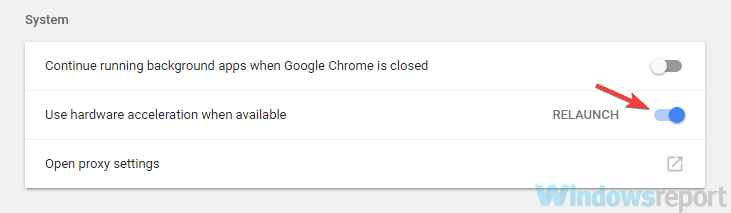
- अपने ब्राउज़र को पुनरारंभ करें।
जब यह नीचे आता है कि ट्विच बफरिंग क्यों करता है, तो आपको पता होना चाहिए कि आपकी कुछ विशेषताएं ब्राउज़र जिम्मेदार हो सकता है। उनमें से एक हार्डवेयर त्वरण सुविधा है।
जैसा कि आप पहले से ही जानते हैं, हार्डवेयर त्वरण सुविधा आपके feature का उपयोग करेगी जीपीयू डेटा को संसाधित करने के लिए। यद्यपि यह सुविधा उपयोगी हो सकती है, यह विभिन्न समस्याओं को भी जन्म दे सकती है, इसलिए आप इसे अक्षम करने का प्रयास कर सकते हैं।
इस सुविधा को अक्षम करने के बाद समस्या का समाधान किया जाना चाहिए। ऐसी अन्य समस्याएं हैं जो हार्डवेयर त्वरण द्वारा उत्पन्न की जा सकती हैं, जैसे कि चिकोटी त्रुटि 1000.
2. ब्राउज़र का कैश साफ़ करें
- दबाएं क्रोम मेनू ऊपरी दाएं कोने में आइकन और चुनें and समायोजन.
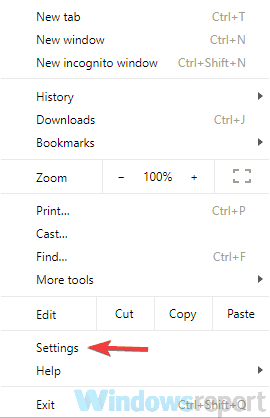
- जब समायोजन टैब खुलता है, नीचे स्क्रॉल करें और क्लिक करें उन्नत.
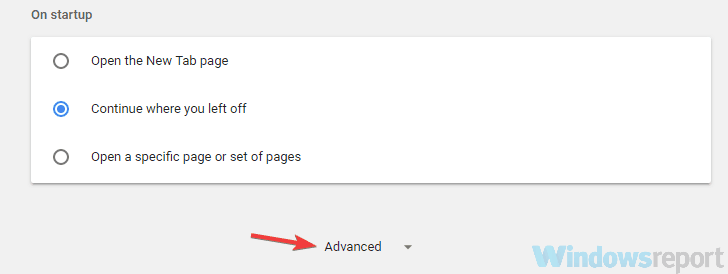
- दबाएं समस्त ब्राउज़िंग डेटा साफ़ करें.
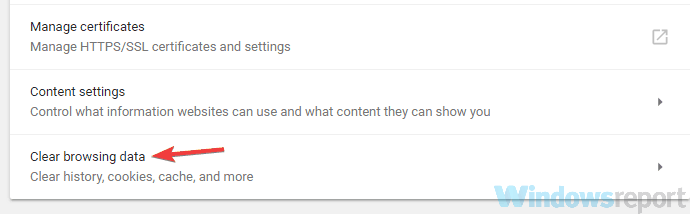
- सेट समय सीमा सेवा मेरे पूरे समय. दबाएं शुद्ध आंकड़े अपना कैश साफ़ करने के लिए बटन।
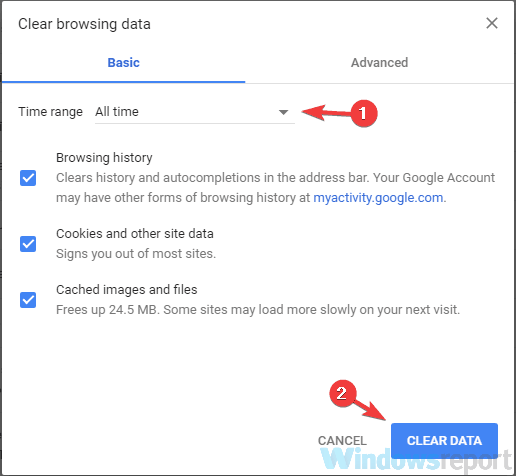
इस उदाहरण में, हमने इस्तेमाल किया क्रोम, लेकिन प्रक्रिया आपके द्वारा उपयोग किए जा रहे किसी अन्य ब्राउज़र के समान है। कैश साफ़ करने के बाद, जांचें कि क्या समस्या अभी भी है।
आपको पता होना चाहिए कि ऐसे उपकरण हैं जो इस कार्य को स्वचालित रूप से और एक शेड्यूल के अनुसार करने में आपकी सहायता कर सकते हैं। हमारी जाँच करें विस्तृत गाइड अधिक जानकारी के लिए।
3. ब्राउज़र एक्सटेंशन अक्षम करें
- दबाएं मेन्यू ऊपरी दाएं कोने में आइकन और चुनें और टूल > एक्सटेंशन.
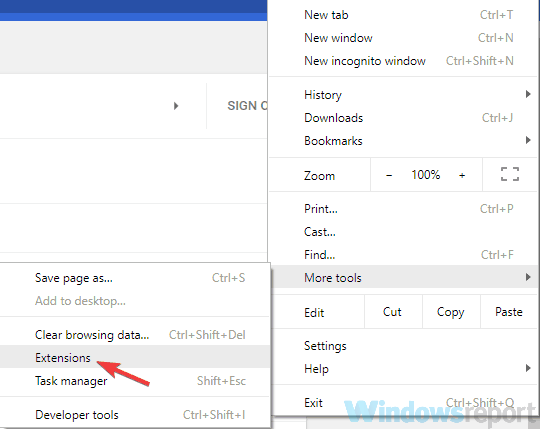
-
एक सूचि के एक्सटेंशन अब दिखाई देंगे। एक्सटेंशन को अक्षम करने के लिए उसके नाम के आगे वाले बटन को टॉगल करें. सूची में सभी स्टार्टअप एप्लिकेशन के लिए इस चरण को दोहराएं।
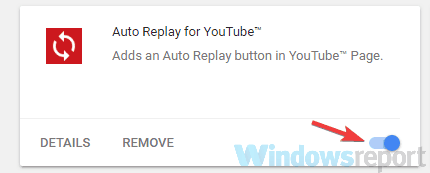
एक बार जब आप सभी एक्सटेंशन अक्षम कर देते हैं, तो जांच लें कि क्या समस्या अभी भी है। यदि समस्या अब प्रकट नहीं होती है, तो अक्षम एक्सटेंशन को एक-एक करके सक्षम करने का प्रयास करें।
समस्या का कारण बनने वाले एक्सटेंशन को इंगित करने के लिए बार-बार ट्विच की जांच करना सुनिश्चित करें। एक बार जब आपको समस्याग्रस्त एक्सटेंशन मिल जाए, तो उसे हटा दें, या उसे अक्षम रखें।
4. अपना डीएनएस बदलें
- दबाएं नेटवर्क आइकन तुम्हारे ऊपर टास्कबार. अब मेनू से अपना नेटवर्क चुनें।
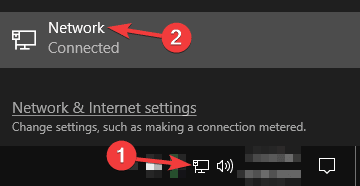
- चुनते हैं एडेप्टर विकल्प बदलें दाएँ फलक से।
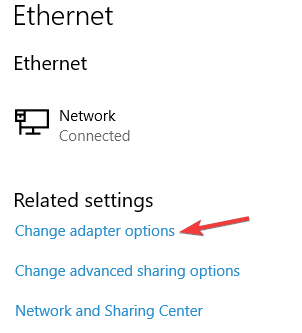
- उपलब्ध नेटवर्क कनेक्शन की एक सूची दिखाई देगी। अपने नेटवर्क कनेक्शन पर राइट-क्लिक करें और चुनें गुण मेनू से।
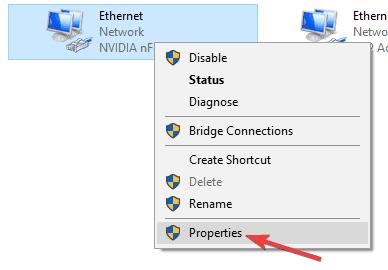
- चुनते हैं इंटरनेट प्रोटोकॉल संस्करण 4 (टीसीपी/आईपीवी4) सूची से। अब क्लिक करें click गुण।
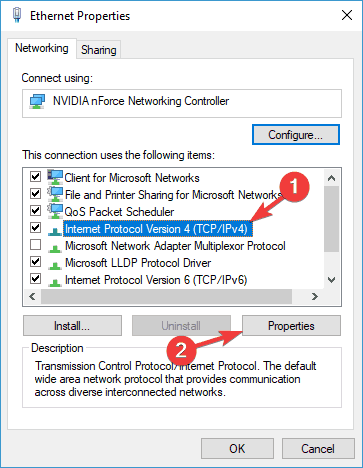
- जब नई विंडो दिखाई दे, तो चुनें निम्नलिखित DNS सर्वर पतों का उपयोग करें.
- अब दर्ज करें 8.8.8.8 के रूप में पसंदीदा तथा 8.8.4.4 के रूप में वैकल्पिक डीएनएस सर्वर. दबाएं ठीक है परिवर्तनों को सहेजने के लिए बटन।
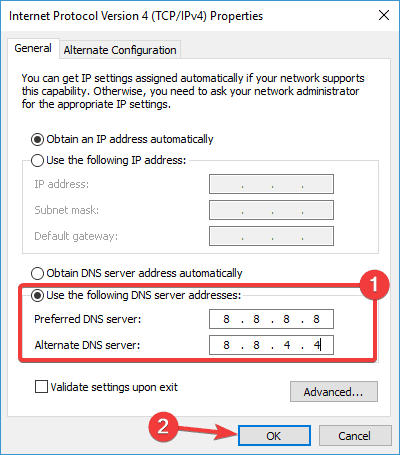
ये परिवर्तन करने के बाद, आप अपना स्विच कर लेंगे डीएनएस Google के DNS और समस्या का समाधान किया जाना चाहिए। अगर अभी भी समस्याएं हैं, तो हमारे अगले समाधान पर जाएं।
5. पृष्ठभूमि अनुप्रयोगों के लिए जाँच करें

उपयोगकर्ताओं के अनुसार, यदि आप लगातार चिकोटी बफ़रिंग समस्याओं का सामना कर रहे हैं, तो पृष्ठभूमि अनुप्रयोग जिम्मेदार हो सकता है।
संभावित त्रुटियों का पता लगाने के लिए सिस्टम स्कैन चलाएँ

डाउनलोड रेस्टोरो
पीसी मरम्मत उपकरण

क्लिक स्कैन शुरू करें विंडोज मुद्दों को खोजने के लिए।

क्लिक सभी की मरम्मत पेटेंट प्रौद्योगिकियों के साथ मुद्दों को ठीक करने के लिए।
सुरक्षा समस्याओं और मंदी का कारण बनने वाली त्रुटियों का पता लगाने के लिए रेस्टोरो मरम्मत उपकरण के साथ एक पीसी स्कैन चलाएं। स्कैन पूरा होने के बाद, मरम्मत प्रक्रिया क्षतिग्रस्त फाइलों को ताजा विंडोज फाइलों और घटकों के साथ बदल देगी।
इसका एक सामान्य कारण है भाप पृष्ठभूमि में कुछ गेम अपडेट करना। इसलिए सुनिश्चित करें कि स्टीम कुछ भी डाउनलोड नहीं कर रहा है या इसमें अपडेट करने की समस्या नहीं है।
यदि आप देखते हैं कि स्टीम पर एक अटका हुआ अपडेट है, तो आप हमारे. का उपयोग कर सकते हैं व्यापक गाइड ताकि समस्या का समाधान हो सके।
इसके अलावा, पृष्ठभूमि में आपके बैंडविड्थ का उपयोग करने वाले किसी भी अन्य एप्लिकेशन की जांच करें और उन्हें अक्षम करें। इन एप्लिकेशन को अक्षम करने के बाद, जांचें कि क्या समस्या अभी भी है।
6. मैलवेयर की जांच करें

करने वाली पहली चीज़ों में से एक है अपने एंटीवायरस का उपयोग करके एक पूर्ण सिस्टम स्कैन करना और सभी को क्वारंटाइन करना सुनिश्चित करें मैलवेयर.
यदि आपके पीसी पर कोई मैलवेयर नहीं है, तो शायद समस्या आपके एंटीवायरस की है। इसे जांचने के लिए, कुछ एंटीवायरस सुविधाओं को अक्षम करें और देखें कि क्या यह संभावित ट्विच बफरिंग फिक्स हो सकता है।
वैकल्पिक रूप से, आप अपने को अक्षम कर सकते हैं एंटीवायरस पूरी तरह से और जांचें कि क्या इससे मदद मिलती है। यदि समस्या अभी भी है, तो आपका अगला समाधान आपके एंटीवायरस को हटाना होगा।
हालांकि, इस मामले में पसंदीदा तरीका होगा एंटीवायरस पर स्विच करें जो आपके सिस्टम में हस्तक्षेप नहीं करता है।
7. अपने प्रॉक्सी या वीपीएन को अक्षम करें
- को खोलो सेटिंग ऐप. (इसे जल्दी से करने के लिए, बस उपयोग करें विंडोज की + आई छोटा रास्ता.)
- के लिए सिर नेटवर्क और इंटरनेट अनुभाग।
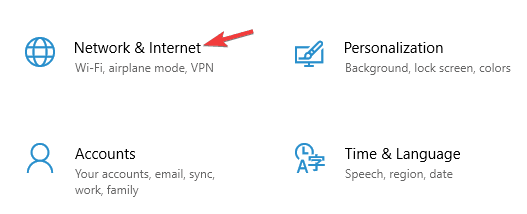
- चुनते हैं प्रतिनिधि बाएँ फलक से। दाएँ फलक में, सभी विकल्पों को अक्षम करें।
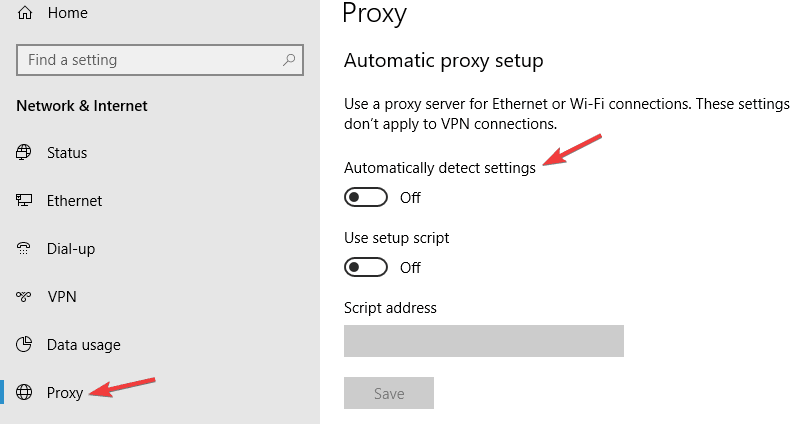
एक बार जब आप सभी विकल्पों को अक्षम कर देते हैं, तो प्रॉक्सी अक्षम हो जाएगी और ट्विच बफरिंग की समस्या का समाधान हो जाना चाहिए। यदि आप a. का उपयोग कर रहे हैं वीपीएन, इसे अक्षम या अनइंस्टॉल करना सुनिश्चित करें और जांचें कि क्या इससे समस्या हल हो जाती है।
क्या अधिक है, हमारा सुझाव है कि आप एक अच्छे वीपीएन की कोशिश करें जो ट्विच और अन्य वेबसाइटों के साथ हस्तक्षेप न करे।
यह सुनिश्चित करने के अलावा कि ब्राउज़िंग सुरक्षित है, चाहे आप किसी भी वेबसाइट तक पहुंचें, एक प्रीमियम वीपीएन आपके ट्रैफ़िक को भी साफ़ करता है और मीडिया सामग्री को अनब्लॉक करता है जो कि भू-स्थान प्रतिबंधित है।
⇒ गति प्राप्त करें
8. विशिष्ट आईपी श्रेणी को ब्लॉक करें
- दबाएँ विंडोज की + एस और चुनें दर्ज करें उन्नत सुरक्षा के साथ विंडोज डिफेंडर फ़ायरवॉल.
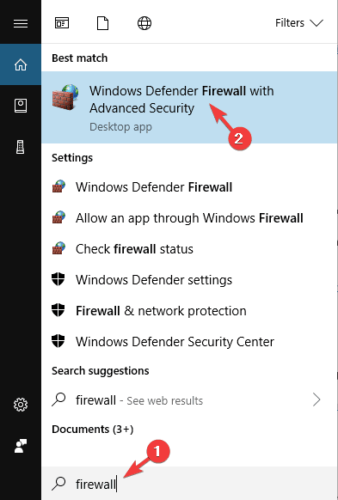
- के लिए जाओ आभ्यंतरिक नियम और क्लिक करें नए नियम.

- चुनते हैं कस्टम नियम और क्लिक करें अगला.
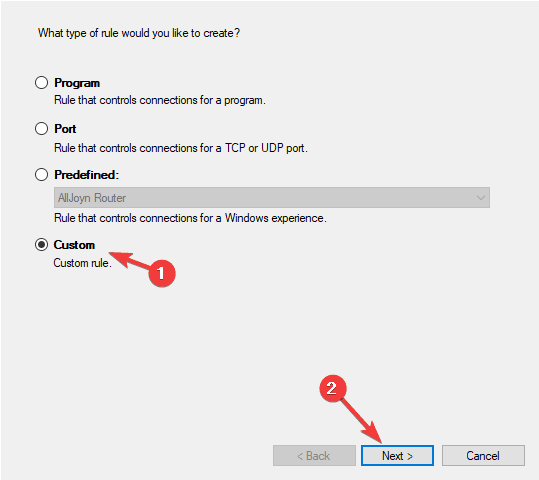
- क्लिक करते रहें अगला जब तक आप तक नहीं पहुंच जाते क्षेत्र स्क्रीन.
- चुनते हैं ये आईपी पते और क्लिक करें जोड़ना में यह नियम किस दूरस्थ IP पते पर लागू होता है अनुभाग.
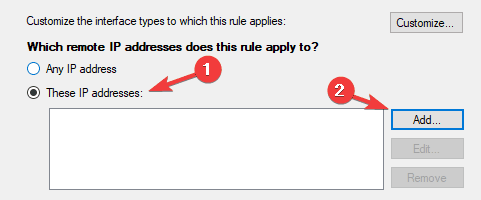
- इसे चुनें आईपी पता श्रेणीबद्ध करें और निम्नलिखित पते दर्ज करें:
- से: 206.111.0.0
- सेवा: 206.111.255.255
- क्लिक ठीक है आगे बढ़ने के लिए।
- अब चरण 5-7 दोहराएं, लेकिन इस बार, निम्न IP पतों का उपयोग करें:
- से: 173.194.55.1
- सेवा: 173.194.55.255
- एक बार जब आप कर लें, तो क्लिक करें अगला.
- चुनते हैं कनेक्शन को ब्लॉक करें और क्लिक करते रहें अगला प्रक्रिया को समाप्त करने के लिए।
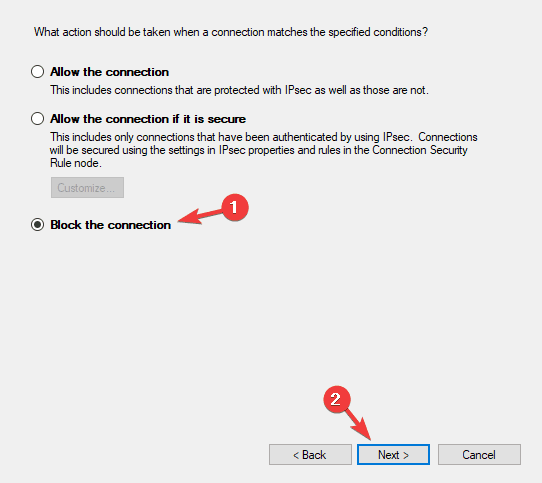
एक बार जब आप अपना फ़ायरवॉल कॉन्फ़िगर कर लेते हैं, तो आपको बस निम्न कमांड को चलाना होगा: सही कमाण्ड या अपने पीसी को पुनरारंभ करें: ipconfig /flushdns
जांचें कि क्या समस्या अभी भी है। कई उपयोगकर्ताओं ने बताया कि यह समाधान उनके लिए काम करता है, इसलिए इसे आज़माना सुनिश्चित करें।
निष्कर्ष निकालने के लिए, ट्विच एक बेहतरीन स्ट्रीमिंग प्लेटफॉर्म है, लेकिन यह स्पष्ट रूप से निर्दोष नहीं है। यदि आप बफ़रिंग समस्याओं से जूझ रहे हैं, तो हमारे कुछ समाधानों को आज़माना सुनिश्चित करें।
ट्विच और अन्य समान स्ट्रीमिंग प्लेटफॉर्म के साथ अपने अनुभव को बेहतर बनाने के लिए, आप इनमें से किसी का भी उपयोग करने का प्रयास कर सकते हैं सबसे अच्छा प्रसारण सॉफ्टवेयर.
हमें बताएं कि हमारे गाइड से कौन सा समाधान आपके लिए काम करता है, या यदि आपके पास हमारे लिए कोई अन्य सुझाव है, तो नीचे दी गई टिप्पणियों में।
 अभी भी समस्याएं आ रही हैं?उन्हें इस टूल से ठीक करें:
अभी भी समस्याएं आ रही हैं?उन्हें इस टूल से ठीक करें:
- इस पीसी मरम्मत उपकरण को डाउनलोड करें TrustPilot.com पर बढ़िया रेटिंग दी गई है (इस पृष्ठ पर डाउनलोड शुरू होता है)।
- क्लिक स्कैन शुरू करें Windows समस्याएँ ढूँढ़ने के लिए जो PC समस्याओं का कारण हो सकती हैं।
- क्लिक सभी की मरम्मत पेटेंट प्रौद्योगिकियों के साथ मुद्दों को ठीक करने के लिए (हमारे पाठकों के लिए विशेष छूट)।
रेस्टोरो द्वारा डाउनलोड किया गया है 0 इस महीने पाठकों।
![चिकोटी त्रुटि 2000: नेटवर्क त्रुटि अच्छे के लिए तय की गई [पूर्ण गाइड]](/f/8affe4d5cf84de77429c2b29a9085c76.jpg?width=300&height=460)
![ट्विच बफरिंग को ठीक करने का तरीका यहां बताया गया है [क्रोम, फ़ायरफ़ॉक्स]](/f/934d6a39b8c8db9e516b398437cd48dc.jpg?width=300&height=460)
![फॉलो किए गए चैनलों को लोड करते समय चिकोटी त्रुटि [विशेषज्ञ फिक्स]](/f/0dc1fd0898301cd4ce01e89e4b22ea90.jpg?width=300&height=460)